Como muchos de vosotros sabréis, VS Code es un editor de código fuente que nos permite trabajar con nuestro código gracias a la infinidad de funcionalidades que incluye para trabajar el código. Podemos trabajar diferentes lenguajes de programación en el, como puede ser Java, Go, C, PHP, JavaScript, DockerFile, CSS, HTML, XML, JSON, entre muchos otros. Este software es multiplataforma, funcionando en los tres sistemas operativos comúnmente utilizados: Windows, Linux y Mac OS.
No es simplemente editor de código, es una herramienta con constante soporte, la cual tiene la posibilidad de integrar extensiones para añadir más funcionalidades a nuestra herramienta y sacarle aún más potencial a la misma. Pero para sacar todo este rendimiento y ser aún más eficientes a la hora de desarrollar, son necesarios unos atajos de teclado para así poder desarrollar sin necesidad de mover las manos de nuestro teclado.
El mundo de los atajos cada vez es más amplio, y cada vez son más las empresas que van incorporando más atajos de teclado a sus herramientas dado el gran beneficio que nos aportan y el tiempo que nos ahorran. A continuación, vamos a comentarte los más destacados de VS Code.
Atajos básicos de VS Code
Tabla de contenidos
ToggleLos siguiente atajos son utilizados para la gestión básica del programa:
- Ctrl + Shift + P: Abre el desplegable de comandos.
- Ctrl + Shift + N: Abre una nueva ventana de VS Code.
- Ctrl + Shift + W: Cierra la ventana actual de VS Code.
- Ctrl + C: Copia el fragmento de código seleccionado.
- Ctrl + X: Corta el fragmento de código seleccionado.
- Ctrl + V: Pega el fragmento de código copiado/cortado que tengamos en el portapapeles.
- Ctrl + `: Abre/cierra una terminal en la zona inferior del programa.
- Ctrl + +: Permite aumentar el tamaño de la letra.
- Ctrl + –: Lo contrario al anterior, reduciremos el tamaño de la letra.
- Ctrl + B: Abriremos o cerraremos el menú lateral izquierdo.
- Alt + Z: En caso de que nuestro código sea más extenso que la anchura de la pantalla, este atajo nos permite romper la línea y así utiliza únicamente el ancho de nuestra pantalla.
- F11: Activa/desactiva la pantalla completa.
Gestión de archivos con VS Code
Para gestionar los archivos con mayor agilidad, podemos hacer uso de los siguientes atajos:
- Ctrl + O: Abre el explorador de archivos para abrir un archivo existente en el equipo.
- Ctrl + N: Crea un nuevo archivo.
- Ctrl + S: Guarda el archivo actual.
- Ctrl + Shift + S: Abre el explorador de archivos para guardar el archivo actual.
- Ctrl + K + Ctrl + W: Cierra todas las pestañas que estén abiertas en el editor.
- Ctrl + Shift + T: Permite abrir las últimas pestañas que hemos ido cerrando por orden (Para aquellos despistes que cerramos sin querer).
- Ctrl + 2: Nos permite dividir el editor para así tener varios archivos abiertos y poder comparar. Se puede cambiar el 2 por otro número el cual será la división de pestañas.
Atajos para buscar dentro del editor
Si lo que se pretende es buscar código y reemplazarlo de forma rápida y eficaz sin tener que ir uno por uno, a continuación te dejamos los siguientes atajos:
- Ctrl + F: Abre el buscador en el cual vamos a poder realizar búsquedas dentro del archivo que tengamos abierto.
- Ctrl + H: Abre el mismo buscador que en el atajo anterior, pero ahora también tenemos otro campo donde podemos indicarle el texto a sustituir. Es decir, podemos decirle que busque lo que nos interese y que lo sustituya por lo que le introducimos.
- Ctrl + G: Hay ocasiones que los archivos son muy extensos y tediosos de navegar por el, pero gracias a este atajo, podremos desplazarnos a la línea que nos interese.
- Alt + Enter: En el momento se ha realizado dicha búsqueda, podemos utilizar este atajo para seleccionar todos los elementos que se encuentren.
- Ctrl + D: Si seleccionamos un fragmento de código con las teclas Ctrl o Shift + flechas izquierda/derecha, al realizar este atajo añadiremos dicho código seleccionado al buscador.
Hay infinidad de atajos, y cada extensión que añadas puede que también incluya los suyos propios para sus funcionalidades. Aquí hemos destacado los más relevante para el uso diario.
Te facilitamos el acceso al blog donde podrás leer más atajos para otros programas y otras noticias interesantes clicando aquí.
¿Utilizas algún atajo más a diario? ¡Cuéntanoslo en los comentarios!


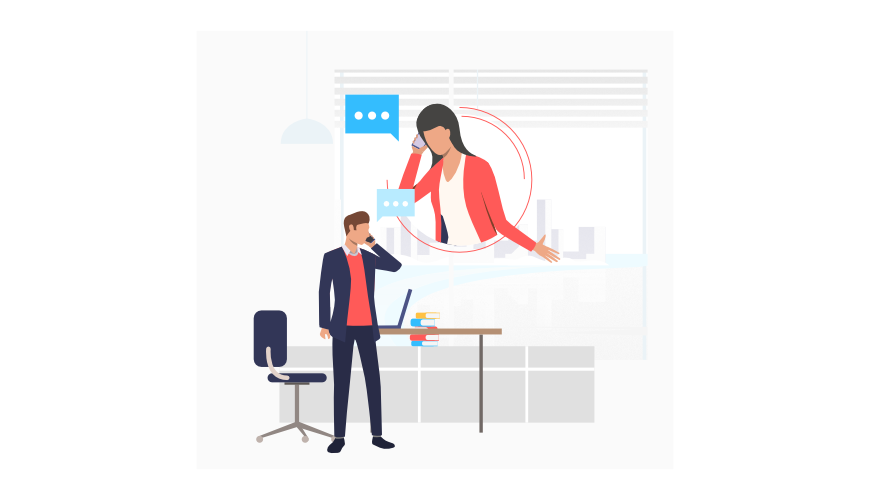
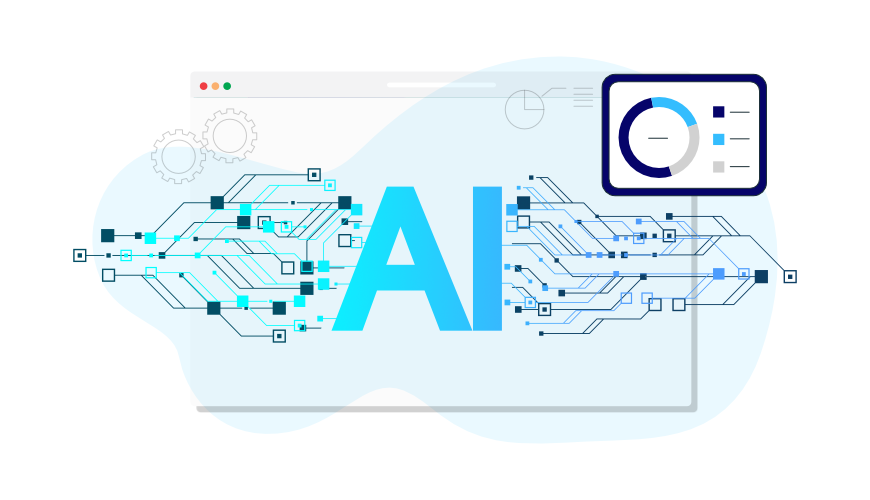
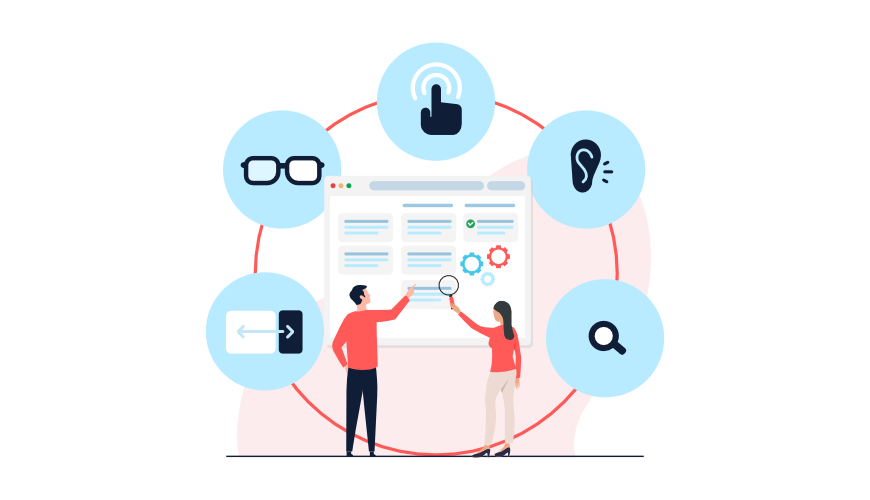
4 comentarios en “Atajos de teclado para VS Code”
Me parecio muy util la informacion Borja un gusto poder leerte
Hola Linda,
¡Nos alegra que te haya resultado útil, y encantados de que nos leas!
hola gracuias por los atajos! Como hago para cambiar todas las las palabras de una busqueda juntas. Por ejemplo, si tengo una palabra «auto» escrita unas 15 veces. Como hago para cambiarlas todas juntas por otra palabra sin tener q cambiar una por una?
Buenas Silvina,
Entendemos que has buscado la palabra con la opción de Control + F, lo que te ha encontrado 15 ocurrencias. Si lo haces con Control + H, además del campo de buscar te aparecerá un nuevo input, donde podrás indicarle esa ocurrencia que has buscado por otra nueva que ahí le indiques. Luego tienes la opción de interfaz de reemplazar una a una, o bien todas. O también, aprovechando el hilo de «Atajos», con la combinación de teclas Control + Alt + Enter.
En este mismo artículo, en la sección Atajos para buscar dentro del editor, lo tienes todo explicado con detalle.
¡Esperamos haberte ayudado!